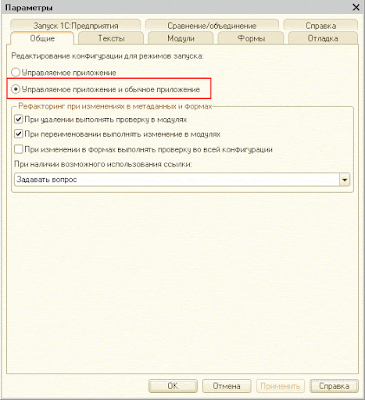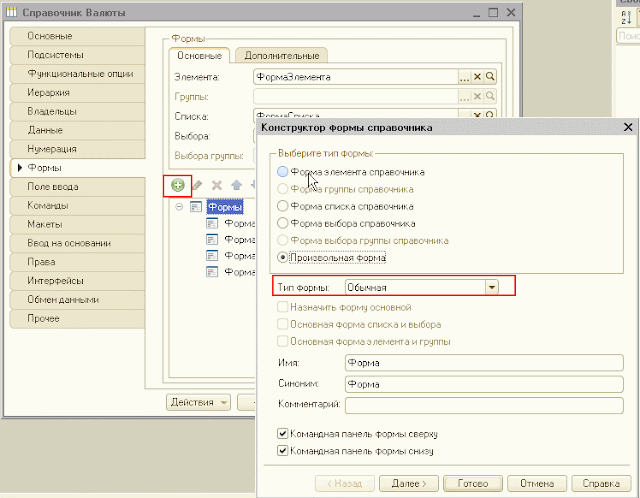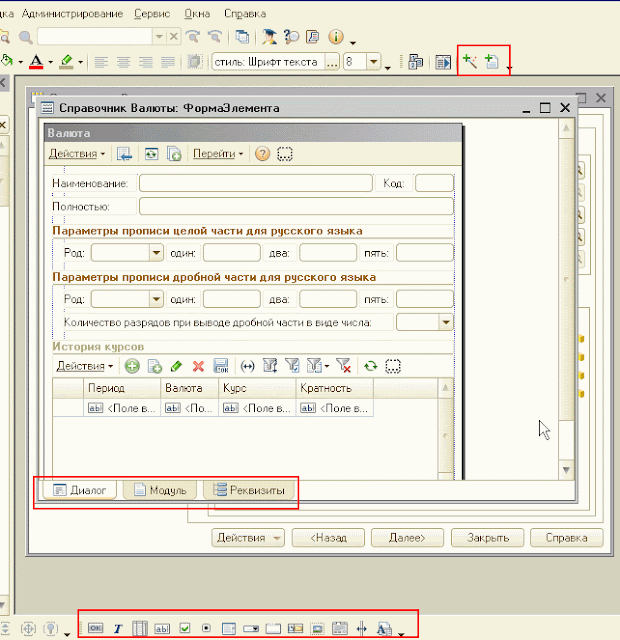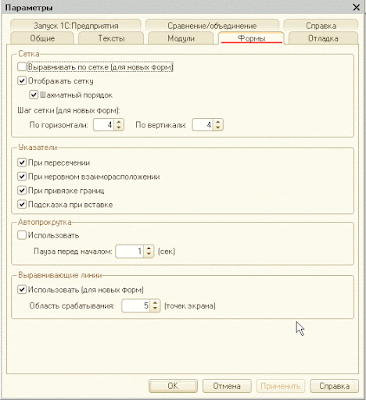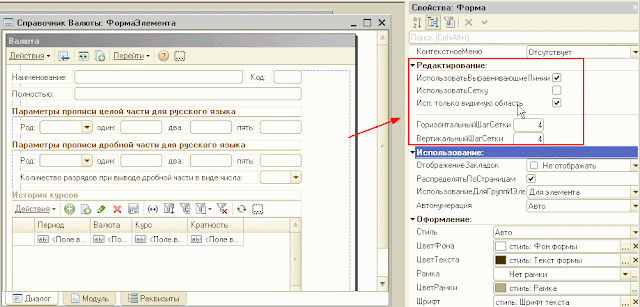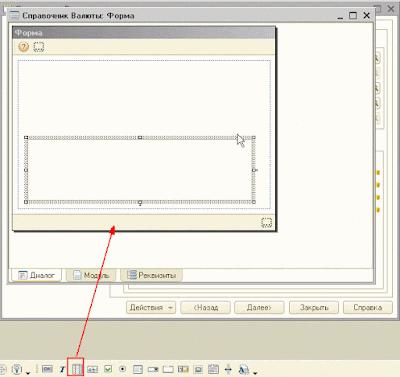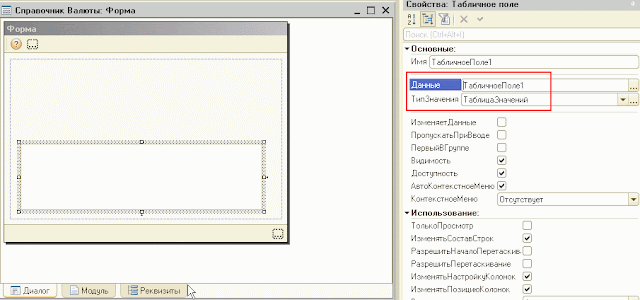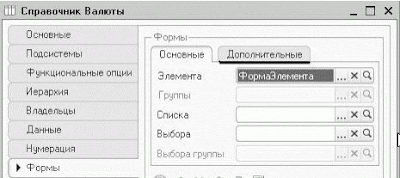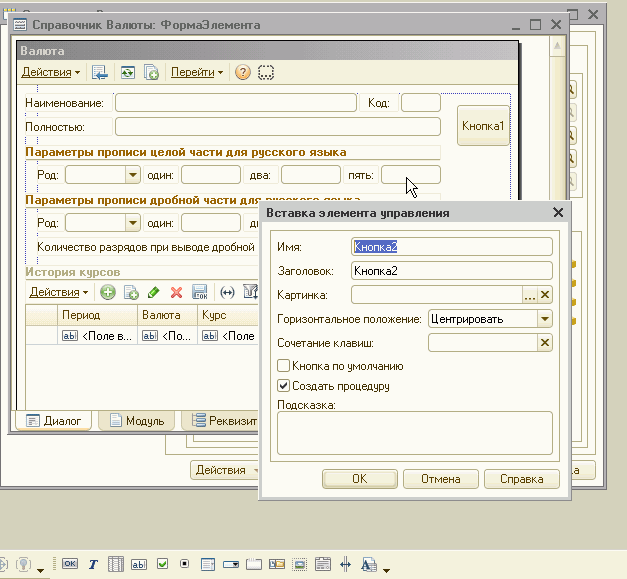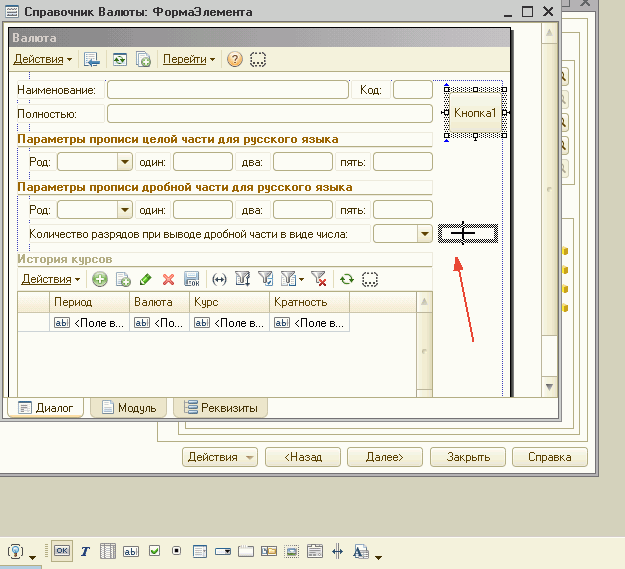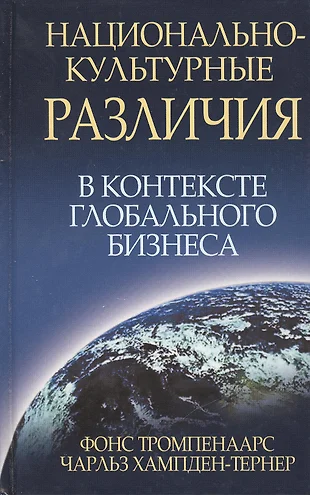По умолчанию, конфигурация на платформе 8.3 работает только в режиме управляемого приложения, и соответственно с управляемыми формами. Но работа на обычных формах также возможна, для этого надо установить свойство конфигурации Управляемое приложение и обычное приложение:
В этом случае на закладке Формы объекта конфигурации будет доступна группа Дополнительные, где и можно будет указать обычные формы:
А при создании новой формы можно выбрать, создавать обычную или управляемую:
В окне редактирования обычной формы есть три закладки — Диалог (интерфейс взаимодействия с пользователем), Модуль (логика) и Реквизиты, то есть данные, отображаемые в элементах интерфейса. Рисование визуального окна выполняется с помощью вставки элементов управления, через диалог или панель управления:
Настройки редактора форм — например, отображение или не-отображение сетки — регулируется в опциях конфигурации в целом:
и может быть уточнено для каждой отдельной формы:
Добавим на форму новый элемент управления, который может ссылаться на данные ссылочного типа, например таблицу:
При этом на закладке Реквизиты создастся соответствующий реквизит:
в свойствах элемента можно прописать соответствующий линк:
При этом если реквизит потом удалить, то элемент управления (таблица) не удалится, но ее линк на данные очистится.
***
Вопрос 03.28 экзамена 1С:Профессионал по платформе. На закладке формы, окна редактирования объекта конфигурации, есть
закладка «Дополнительные» потому, что:
- В конфигурации включено свойство «использовать дополнительные свойства»
- В конфигурации включены свойства: «Использовать управляемые формы в толстом
клиенте в обычном режиме» и «Использовать обычные формы в толстом клиенте в
управляемом режиме» - В конфигурации установлено значение «Обычное приложение» в свойстве «Основной режим запуска»
- В конфигураторе включен режим редактирования «Управляемое приложение и
обычное приложение»
Правильный ответ четвертый, см. выше.
***
Вопрос 03.51 экзамена 1С:Профессионал по платформе. Редактор обычных форм содержит закладки…
- Диалог, Модуль, Реквизиты
- Форма, Модуль формы, Реквизиты
- Диалог, Модуль, Реквизиты, Команды формы
- Форма, Модуль, Команды формы, Параметры
- Диалог, Модуль, Реквизиты, Элементы, Параметры, Команды, Командный интерфейс
Правильный ответ первый.
***
Вопрос 03.52 экзамена 1С:Профессионал по платформе. Какие способы доступны в конфигураторе для редактирования диалога
обычной формы?
- Через диалог вставки элементов управления
- Через диалог размещения данных
- Вставка элемента управления из панели инструментов
- Используя список элементов управления
- Верные варианты 1,2,3
- Верны все варианты
Правильный ответ пятый. Диалоги вверху экрана, набор элементов управления внизу.
***
Вопрос 03.53 экзамена 1С:Профессионал по платформе. На что влияет флажок «Использовать при вставке» в диалоге вставки
элемента управления?
- Редактор формы будет всегда использовать диалог вставки элемента управления
при добавлении элемента управления на форму - Редактор формы будет использовать диалог вставки элемента управления при добавлении данного типа элемента управления на форму
- Редактор формы будет использовать диалог вставки элемента управления только в
следующий раз при добавлении любого элемента управления на форму - Редактор формы будет использовать диалог вставки элемента управления только в
следующий раз при добавлении данного типа элемента управления на форму
Правильный ответ второй. Выставим этот флажок для кнопки:
При добавлении кнопки через набор элементов управления система откроет окно для установки желаемых параметров:
Если же флажок сброшен, то окно Вставка элемента управления не появляется, нужно сразу нарисовать кнопку:
***
Вопрос 03.54 экзамена 1С:Профессионал по платформе. Настройки редактора обычных форм определяются…
- Для всех форм в настройках параметров конфигуратора
- Только в настройках самой формы
- Общие в настройках конфигуратора и индивидуальные в настройке формы
- Платформой без возможности их изменений
Правильный ответ третий, разбор в тексте.
***
Вопрос 03.55 экзамена 1С:Профессионал по платформе. При добавлении элемента управления на произвольную обычную
форму без реквизитов …
- Редактор форм сам создаст реквизит и при удалении элемента с формы удалит реквизит формы
- Редактор форм сам создаст реквизит и при удалении элемента с формы оставит реквизит формы
- Редактор форм предложит сначала создать реквизит, а потом позволит поместить
элемент управления на форме - Поведение зависит от настройки редактора форм
Правильный ответ первый.
***
Вопрос 03.56 экзамена 1С:Профессионал по платформе. Какие настройки можно определить у реквизита обычной формы
- «Имя»
- «Тип»
- «Проверка заполнения»
- Верны варианты 1 и 2
- Верны все варианты
Правильный ответ пятый, см. скрин в посте.
***
Вопрос 03.57 экзамена 1С:Профессионал по платформе. При удалении реквизита обычной формы …
- Редактор удалит связанный с реквизитом элемент управления
- Редактор удалит связанный с реквизитом элемент управления, но только если реквизит был создан редактором при добавлении элемента управления
- Элемент управления останется, но будет нарушена логическая целостность структуры
- Элемент управления останется, и связь с данными будет очищена
- Редактор не позволит удалить реквизит, если он связан с элементом управления
Правильный ответ четвертый, разбор в тескте.
***
Вопрос 03.58 экзамена 1С:Профессионал по платформе. Какие действия возможны в редакторе обычной формы?
- Набор действий определяется пунктом меню «Правка» в главном меню конфигуратора
- Набор действий определяется пунктом меню «Форма» в главном меню конфигуратора
- Набор действий определяется пунктом меню «Редактор форм» в главном меню конфигуратора
- Набор действий определяется контекстным меню на закладке «Диалог» редактора
форм - Верные варианты 2 и 4
Правильный ответ пятый.
***
Вопрос 03.59 экзамена 1С:Профессионал по платформе. В редакторе обычных форм диалог создается …
- Определением структуры размещения элементов
- Размещением элементов управления в диалоге формы
- Рисованием с использованием встроенного редактора картинок
- Верны варианты 1 и 2
Правильный ответ четвертый — определяем состав элементов и размещаем их на форме.
***
Вопрос 03.60 экзамена 1С:Профессионал по платформе. Редактор обычных форм может использоваться:
- Для создания основных форм
- Для создания дополнительных форм
- Только в режиме работы конфигуратора «Управляемое приложение и обычное приложение»
- Только при установке значения свойства конфигурации «Основной режим запуска»
— Обычное приложение - Верные варианты 1,2,3
- Верны все варианты
Правильный ответ пятый. «Простым» редактором рисовать можно и основные, и дополнительные формы, но только при условии режима работы конфигуратора.
3.55 При добавлении элемента управления на произвольную обычную форму без реквизитов ….
- Редактор форм сам создаст реквизит и при удалении элемента с формы удалит реквизит формы
- Редактор форм сам создаст реквизит и при удалении элемента с формы оставит реквизит формы
- Редактор форм предложит сначала создать реквизит, а потом позволит поместить элемент управления на форме
- Поведение зависит от настройки редактора форм
nna 27 сентября, 20199 октября, 2019 1с, Тесты 1 комментарий
Проверка знаний по теме “Редакторы и инструменты режима разработки 1c”.Проходите тест и проверяйте Ваши ответы.
Список вопросов 1c :Профессионал Платформа 8.3 Глава 3
03. Редакторы и инструменты режима разработки
Поделиться ссылкой:
Похожие записи
Редакторы и инструменты режима разработки 1c. Список вопросов 1c :Профессионал Платформа 8.3
Метки:1с Профессионал Платформа
- ← Хочу свой сайт и что для этого нужно?
- Сколько можно заработать на контекстной рекламе Google Adsense →
Редакторы и инструменты режима разработки 1c. Список вопросов 1c :Профессионал Платформа 8.3: 1 комментарий
-
Светлана
21 мая, 2020 в 15:01
Permalink
18.
Для каких объектов конфигурации есть возможность выбирать
способ редактирования (“в диалоге”, “в списке”, “обоими способами)” и выбора
(“из формы”, “быстрый выбор”, “обоими способами”)…
Правильный ответ:
4. верно 1 и 3В синтакс-помощнике набрать СпособРедактирования
Ответить
Добавить комментарий
Ваш адрес email не будет опубликован.
Комментарий
Имя
Сайт
Сохранить моё имя, email и адрес сайта в этом браузере для последующих моих комментариев.
1c Профессионал Платформа
- 1. Общие механизмы, понятия и термины 1с
- 2. Редакторы и инструменты 1c (общие)
- 3. Редакторы и инструменты режима разработки 1c
- 4. Конструкторы 1c
- 5. Технология разработки 1c
- 6. Объектная модель прикладного решения 1c
- 7. Табличная модель прикладного решения 1c
- 8. Механизмы интеграции и обмена данными в 1с.
- 9. Обслуживание прикладного решения 1c.
- 10. Интерфейсные механизмы 1c.
- 11. Механизмы построения отчетности 1c.
- 12. Механизмы оперативного учета 1c.
- 13. Объекты и механизмы бухгалтерского учета 1c.
- 14. Механизмы сложных периодических расчетов 1c.
Темы
- 1с
- Администрирование
- Обычные формы
- Управляемые формы
- WEB
- Windows
- Вирусы и антивирусы
- Драйверы
- Оптимизация, исправление ошибок
- Полезные программы
- Заработок в Интернет
- Информатика для детей
- Суперокна
- Тесты
Топ 7
- Шаблоны внешнего отчета 1с 8.3 на управляемых формах опубликовано 22/10/2019
- 10 полезных команд командной строки Windows опубликовано 17/10/2017
- Общие механизмы, понятия и термины 1с.Список вопросов 1c Профессионал по платформе 8.3 опубликовано 24/09/2019
- Сколько можно заработать на контекстной рекламе Google Adsense опубликовано 27/09/2019
- Конструкторы 1c. Список вопросов 1c :Профессионал Платформа 8.3 опубликовано 28/09/2019
- Системный блок. Урок 2 опубликовано 28/08/2019
- Восстановление поврежденной базы данных Firebird опубликовано 14/06/2021
Соц.сети
1.
При выборе объекта конфигурации в дереве
метаданных
2.
При создании нового объекта конфигурации
3.
При установке курсора на объект
конфигурации в дереве метаданных
4.
Верные варианты 1 и 2
5.
Верные варианты 1 и 3
6.
Верные все варианты
Вопрос 30 Окно редактирования объекта конфигурации закрывается…
1.
При нажатии на кнопку формы «Закрыть»
2.
При нажатии на кнопку закрытия окна
3.
При попытке удаления объекта конфигурации
4.
Верны варианты 1 и 2
5.
Верны все варианты
Вопрос.31
Для активности кнопки «Конструктор
ввода на основании» в окне редактирования
объекта конфигурации …
1.
Обязательно заполнение поля «Вводится
на основании»
2.
Обязательно заполнение поля «Является
основанием для»
3.
Обязательно заполнение полей «Является
основанием для» и «Вводится
на
основании»
Вопрос.32
Окно «Дополнительно» в конфигураторе
предназначено для …
1.
Расширенной настройки свойств объекта
2.
Настройки тех свойств объекта, которые
не отображаются в палитре свойств
3.
Быстрой настройки механизмов и объектов,
связанных с рассматриваемым объектом
4.
Настройки тех свойств объекта, которые
не отображаются в окне редактирования
объекта конфигурации
Вопрос.33
Окно «Дополнительно» в конфигураторе
можно отобразить:
1.
По закладкам
2.
Списком с группировкой по категориям
3.
Списком с отсортированными по алфавиту
свойствами
4.
Верны все варианты
Вопрос.34
Окно «Дополнительно» в конфигураторе
можно открыть …
1.
Отдельно для каждого объекта конфигурации,
как окно редактирования объекта
2.
Только одно общее для всех объектов
конфигурации
3.
Отдельно для каждого окна редактирования
объекта конфигурации
4.
Только одно для текущего объекта в
дереве метаданных
Вопрос.35
Как узнать, какие команды объекта
конфигурации задействованы в командных
интерфейсах?
1.
В окне редактирования объекта конфигурации
на закладке «Команды»
2.
В окне «Дополнительно» на закладке
«Командный интерфейс»
3.
В ветке метаданных «Интерфейсы»
4.
Верны варианты 1 и 2
5.
Верны все варианты
Вопрос 36 Окно «Дополнительно» в конфигураторе можно вызвать …
1.
Из окна палитры свойств
2.
Из контекстного меню «Дополнительно»
3.
По кнопке «Действия » в окне
редактирования объекта конфигурации
4.
Верны варианты 1 и 2
5.
Верны все варианты
Вопрос.37
Для коллекции картинок можно задать:
1.
Список картинок, входящих в коллекцию
2.
Размеры картинок в коллекции и количество
картинок
3.
Размеры картинок в коллекции и общий
размер картинки-коллекции
Вопрос.38
В режиме редактирования:
1.
Допускается редактировать только
выбранную картинку коллекции
2.
Можно редактировать как отдельную
картинку коллекции, так и всю
коллекцию
целиком
3.
Коллекция всегда редактируется как
одна большая картинка
Вопрос.39
Изменить размер картинки в окне редактора
картинок:
1.
Нельзя
2.
Можно, вызвав пункт меню «Действия-Параметры
картинки…»
3.
Можно, используя указатель мыши и границу
выделенной картинки в левом поле окна
редактора
4.
Можно, используя указатель мыши и границу
выделенной картинки в правом поле окна
редактора
5.
Верны ответы 2 и 3
6.
Верны ответы 2, 3 и 4
Вопрос.40
Чтобы создать новую картинку:
1.
Нужно вызвать стандартный редактор
операционной системы, т.к. в «1С:Предприятии
8» отсутствует редактор картинок
2.
В ветви «Общие картинки» дерева
конфигурации выбрать действие «Добавить»,
после чего открыть созданную пустую
картинку на редактирование
3.
В пункте главного меню «Файл»
выбрать действие «Новый» и указать
тип файла «Картинка»
4.
Верны ответы 2 и 3
Вопрос.41
Для чего используется редактор командного
интерфейса?
1.
Для настройки закладок разделов
2.
Для настройки панели навигации интерфейса
3.
Для настройки командных панелей формы
4.
Верны варианты 1 и 2
5.
Верны все варианты
Вопрос.42
Почему стандартные команды по работе
с объектами могут не показываться в
редакторе командного интерфейса
подсистем?
1.
Объект конфигурации не включен в состав
подсистемы
2.
У объекта конфигурации отключено
использование стандартных команд
3.
Для объекта конфигурации не определены
команды объекта
4.
Верны варианты 1 и 2
5.
Верны все варианты
Вопрос.43
Какой порядок следования закладок в
панели разделов может использоваться?
1.
Автоматический
2.
Ручной порядок
3.
Порядок с сортировкой
4.
Верны варианты 1 и 2
5.
Верны все варианты
Вопрос.44
Как определяется порядок следования
закладок в панели разделов?
1.
Порядок закладок соответствует порядку
следования подсистем в дереве метаданных
2.
Порядок закладок соответствует порядку,
представленному в командном интерфейсе
конфигурации
3.
Порядок следования закладок всегда
определяется сортировкой по алфавиту
4.
Порядок следования закладок задается
в окне настроек «Все подсистемы»
5.
Верны варианты 2 и 4
Вопрос.45
Как изменять состав списка доступных
команд в редакторе командного интерфейса?
1.
Удаление команды осуществляется
действием «Удалить команду» в поле
«Доступные команды» или клавишей
«Del»
2.
Добавление команды осуществляется
действием «Добавить команду» в
поле «Доступные команды» или
клавишей «Insert»
3.
Набор доступных команд определяется
настройкой объекта конфигурации и
настройкой команды
4.
Верные варианты 1 и 2
5.
Верны все варианты
Вопрос.46
Какие действия допустимы в командном
интерфейсе рабочего стола?
1.
Добавление и удаление команды
2.
Добавление, удаление и перемещение
команды
3.
Добавление, удаление, перемещение
команды и настройка видимости
4.
Добавление, удаление, перемещение
команды, отбор команд и настройка
видимости команды
5.
Добавление, удаление, перемещение
команды, отбор команд и настройка
видимости команды, нахождение объекта
команды в дереве метаданных
6.
Добавление, удаление, перемещение
команды, отбор команд и настройка
видимости команды, добавление и удаление
групп команд, нахождение объекта команды
в дереве метаданных
Вопрос.47
Где отображается список доступных
команд?
1.
В редакторе командного интерфейса
конфигурации
2.
В редакторе командного интерфейса
рабочего стола
3.
В редакторе командного интерфейса
подсистемы
4.
Верны все варианты
Вопрос.48
Что определяет серый флажок в видимости
команды по ролям?
1.
Видимость определяется программно
2.
Видимость зависит от сочетания ролей
3.
Видимость определяется общей настройкой
4.
Верны все варианты
Вопрос.49
Режим «Скрыть невидимые по умолчанию»
скрывает …
1.
Команды, для которых отключена только
видимость по ролям
2.
Команды, для которых отключена общая
видимость и видимость по ролям
3.
Группы, в которых нет команд
4.
Верные варианты 1 и 2
5.
Верные варианты 2 и 3
6.
Верны все варианты
Вопрос.50
В каком случае недоступно перемещение
команды в редакторе командного интерфейса?
1.
В случае использования автоматического
порядка команд
2.
В случае использования ручного порядка
команд
3.
В случае использования отбора команд
по ролям
4.
В случае использования режима «Скрыть
по умолчанию»
5.
Верные варианты 1 и 4
6.
Верные варианты 3 и 4
Вопрос.51
Редактор обычных форм содержит закладки…
1.
Диалог, Модуль, Реквизиты
2.
Форма, Модуль формы, Реквизиты
3.
Диалог, Модуль, Реквизиты, Команды формы
4.
Форма, Модуль, Команды формы, Параметры
5.
Диалог, Модуль, Реквизиты, Элементы,
Параметры, Команды, Командный интерфейс
Вопрос.52
Настройки редактора обычных форм
определяются…
1.
Для всех форм в настройках параметров
конфигуратора
2.
Только в настройках самой формы
3.
Общие в настройках конфигуратора и
индивидуальные в настройке формы
4.
Платформой без возможности их изменений
Вопрос.53
Какие способы доступны в конфигураторе
для редактирования диалога обычной
формы?
1.
Через диалог вставки элементов управления
2.
Через диалог размещения данных
3.
Вставка элемента управления из панели
инструментов
4.
Используя список элементов управления
5.
Верные варианты 1,2,3
6.
Верны все варианты
Вопрос.54
На что влияет флажок «Использовать
при вставке» в диалоге вставки элемента
управления?
1.
Редактор формы будет всегда использовать
диалог вставки элемента управления при
добавлении элемента управления на форму
2.
Редактор формы будет использовать
диалог вставки элемента управления при
добавлении данного типа элемента
управления на форму
3.
Редактор формы будет использовать
диалог вставки элемента управления
только в следующий раз при добавлении
любого элемента управления
на
форму
4.
Редактор формы будет использовать
диалог вставки элемента управления
только в следующий раз при добавлении
данного типа элемента управления на
форму
Вопрос.55
При добавлении элемента управления на
произвольную обычную форму без реквизитов
….
1.
Редактор форм сам создаст реквизит и
при удалении элемента с формы удалит
реквизит формы
2.
Редактор форм сам создаст реквизит и
при удалении элемента с формы оставит
реквизит формы
3.
Редактор форм предложит сначала создать
реквизит, а потом позволит поместить
элемент управления на форме
4.
Поведение зависит от настройки редактора
форм
Вопрос.56
Какие настройки можно определить у
реквизита обычной формы
1.
«Имя»
2.
«Тип»
3.
«Проверка заполнения»
4.
Верны варианты 1 и 2
5.
Верны все варианты
Соседние файлы в предмете [НЕСОРТИРОВАННОЕ]
- #
- #
- #
- #
- #
- #
- #
- #
- #
- #
- #
В основном элементы формы задаются статически через конфигуратор. Но иногда требуется программное изменение формы. В обычном приложении не предусмотрено программное создание реквизитов формы, но можно программно добавлять элементы формы. В управляемом приложении доступно программное добавление элементов и реквизитов управляемых форм.
Добавление поля ввода
В данном примере на форму добавляется новое поле ввода, для него необходимо задать привязку к реквизиту. Имя реквизита к которому будет привязано поле ввода, задается через свойство «Данные». Для позиционирования элемента на форме задаются значения свойств отвечающих за положение.
//Добавление поля ввода
Элемент = ЭтаФорма.ЭлементыФормы.Добавить(Тип("ПолеВвода"), "Реквизит1", Истина);
Элемент.Лево = 80;
Элемент.Верх = 50;
Элемент.Ширина = 100;
Элемент.Высота = 20;
Элемент.Данные = "Реквизит1";
Элемент.ИзменяетДанные = Истина;
Добавление кнопки обычной формы
При программном добавлении кнопки необходимо установить процедуру, которая будет выполняться при нажатии. Обработчик действия для кнопки устанавливается функцией «УстановитьДействие». Так же необходимо задать заголовок кнопки и определить значения свойств отвечающих за положение.
//Добавление кнопки
Элемент = ЭтаФорма.ЭлементыФормы.Добавить(Тип("Кнопка"), "Кнопка", Истина);
Элемент.Заголовок = "Выполнить";
Элемент.Лево = 80;
Элемент.Верх = 100;
Элемент.Ширина = 100;
Элемент.Высота = 20;
Действие = Новый Действие("КнопкаВыполнитьНажатие");
Элемент.УстановитьДействие("Нажатие", Действие);Процедура КнопкаВыполнитьНажатие(Кнопка)
Сообщить("Выполнение действия");
КонецПроцедуры
Добавление надписи обычной формы
В свойстве «Заголовок» указывается заголовок надписи. Для позиционирования элемента на форме задаются значения свойств отвечающих за положение.
//Добавление надписи
Элемент = ЭтаФорма.ЭлементыФормы.Добавить(Тип("Надпись"), "Надпись1", Истина);
Элемент.Лево = 10;
Элемент.Верх = 50;
Элемент.Ширина = 70;
Элемент.Высота = 20;
Элемент.Заголовок = "Реквизит 1";